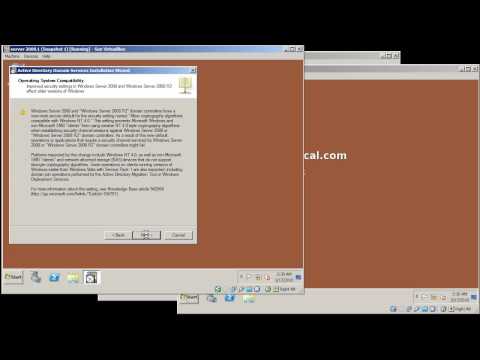Vai meklējat veidu, kā iegūt informāciju par direktoriju, vai izdrukāt tekstu ar tikai nepieciešamo informāciju? Tagad jūs varat būt tikpat specifiski kā jūs vēlaties ar Karen Directory Printer.
Uzstādīšana
Loga pievēršana uzmanībai uzstādīšanas laikā ir trešais. Izvēlieties, vai programma ir pieejama visiem jūsu datorā esošajiem kontiem / lietotājiem vai tikai pašreizējam.

Labs apskats par direktoriju printeri
Kad esat sācis nokļūt Printera katalogā, ir četri cilnes apgabali, kas jāpārskata. "Sveiciena cilnes apgabals" sniedz pamatinformāciju un padomus par programmas lietošanu.

Piezīme. Arī "bultiņu taustiņi" labajā pusē ļauj mainīt parādīto sarakstu secību.

Piezīme. Ja pārejat uz šo cilnes apgabalu pēc tam, kad esat darbojies sadaļā "Drukāt cilnes lauku", jums būs jāpārmeklē katalogs, kuru jūs izvēlējāties.


Karena direktoriju printeris darbībā
Mūsu piemērā mēs nolēmām izdrukāt direktorijas informāciju Miranda Instant Messenger mapei mūsu Vista sistēmā. Pēc konkrētas informācijas izvēles, kuru vēlējāmies iekļaut, bija vienkārši noklikšķinot uz "Print Button". Jauki un viegli …



Secinājums
Ja jums patīk ideja par to, ka varēsit īpaši izvēlēties direktoriju informāciju, kuru izdrukājat vai saglabājat teksta failos, tad noteikti ir vērts pievērst uzmanību Karen's Directory Printer.
Saites
Lejupielādējiet Karen Directory Printer (versija 5.3.2)